教程网首页 > 百科教程 > ps教程 》 ps打造简约扁平化长投影效果
ps打造简约扁平化长投影效果
效果图
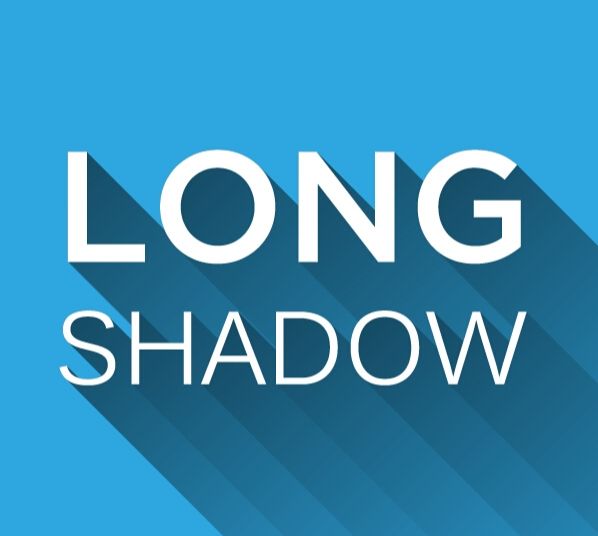
ps中新建一个500x500px的文档,用RGB或CMYK颜色模式,屏幕72PPI就好,其它不用动,点确定。
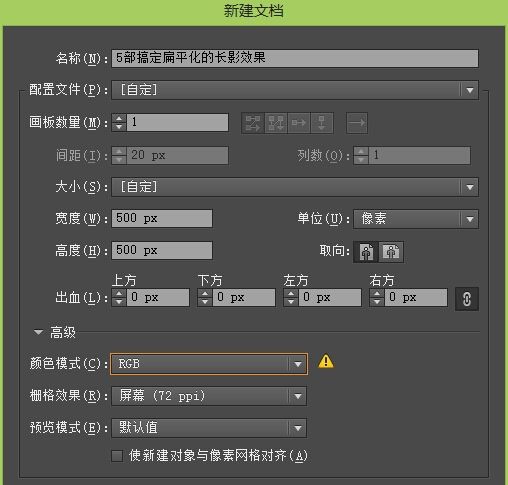
选用星形工具创建一个半径1:160px,半径2:80px,角点数:8的八角星。
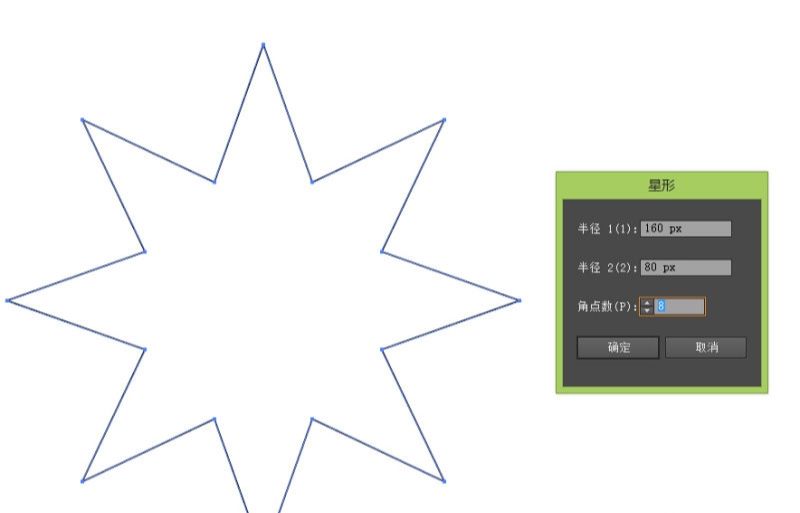
打开外观面板,把八角星的描边去掉。然后添加一个新填色。接下来把下面的白色填色更改成K=40的灰色。点击 效果 > 扭曲和变换 > 变换,弹出变换效果面板。
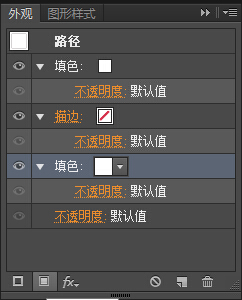

在变换效果的移动下面的水平和垂直各增加0.5px,副本加500,点击确定。
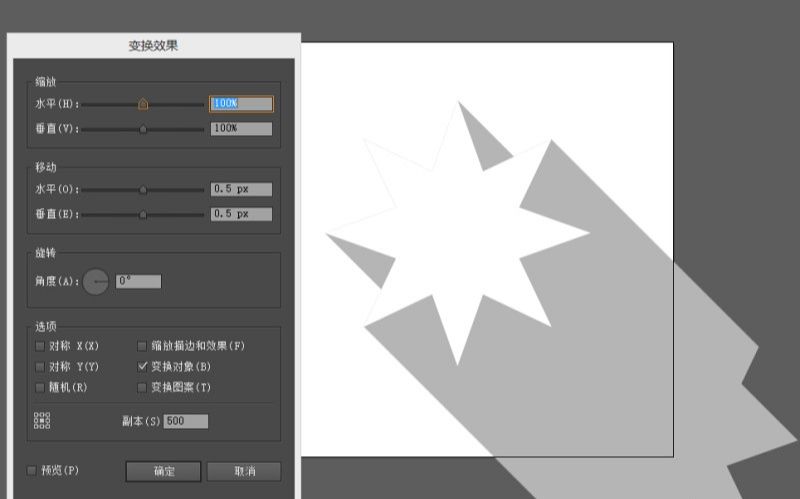
把这个长阴影效果的图形,拖进图形样式里面去,再画个五角星,圆形,再套用这个图形样式。
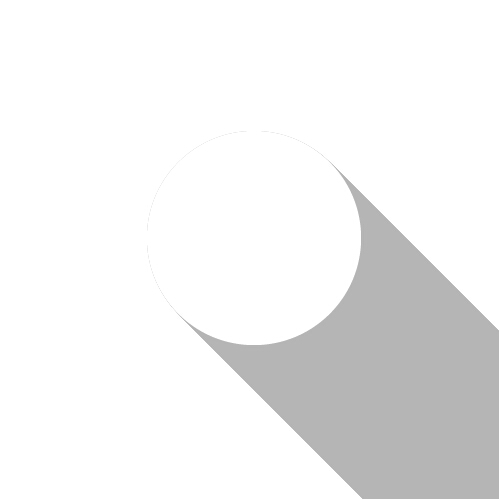
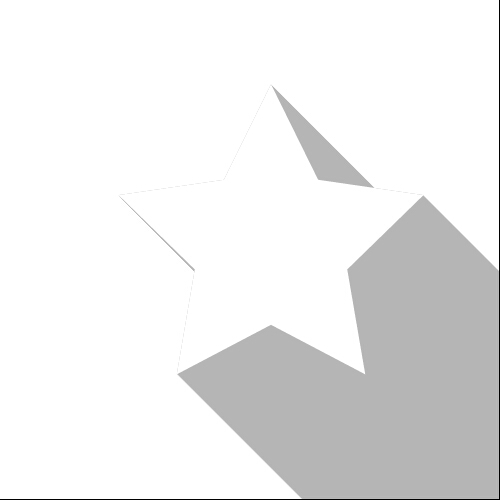
对刚才填充灰色的填色使用一个渐变效果。打开渐变面板,角度为135°,左边为白色,右边为K=40的灰色。也可以调整喜欢的渐变和角度。
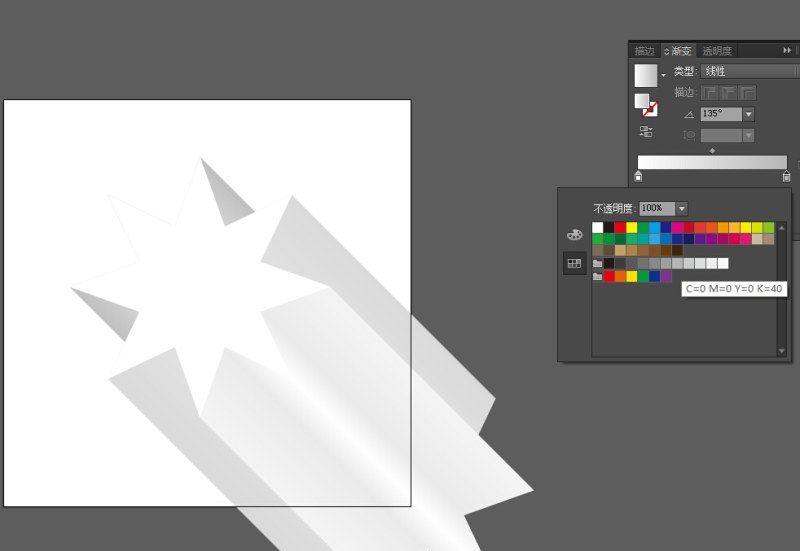
打开外观面板,为这个灰白渐变色不透明度选为正片叠底,添加一个相加效果。效果>路径查找器 > 相加,不用理会弹出的对话框直接点确定。把相加和变换调换一下位置,变换在上,相加在下。然后把这个图形,拖进图形样式里面去。
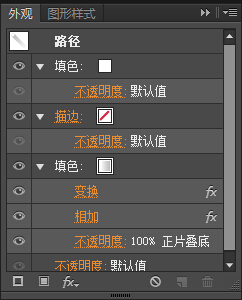
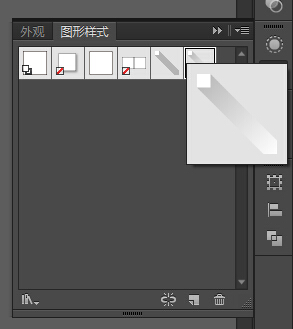
接下来用矩形工具为画板加一个500x500px的正方形,C=70,M=15的天蓝色,置于底层(Shift+Ctrl+[ ),然后复制副本(Ctrl+C > Ctrl+F)再把矩形置顶(Shift+Ctrl+]),按Ctrl + A全选,进行剪切蒙版(Ctrl+7)。
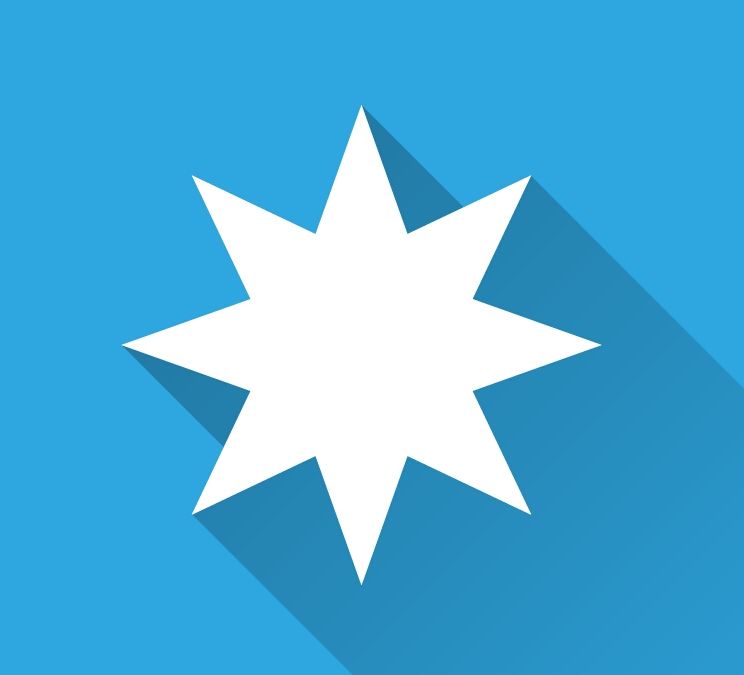
点击文字工具,打上LONG SHADOW,选好字体,排好版。应用刚才存起来的图形样式。
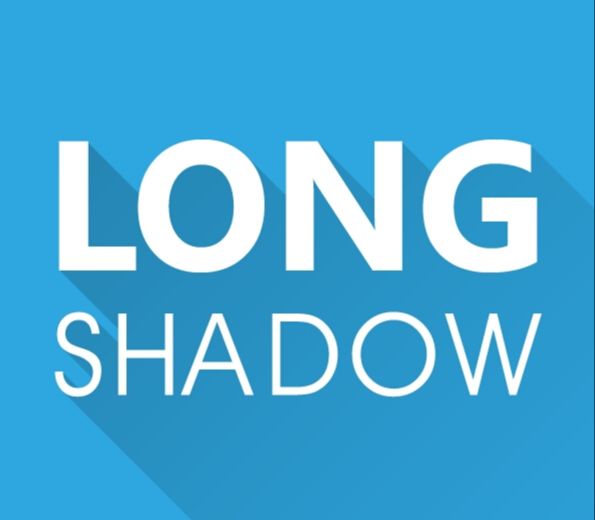
把字体转曲线(Ctrl + Shift + O),取消群组,再应用刚才的图形样式,再群组起来。选择透明度面板,把挖空组打上勾。
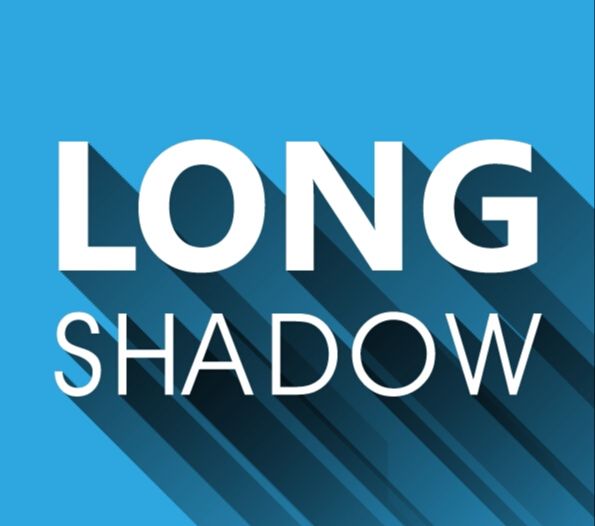
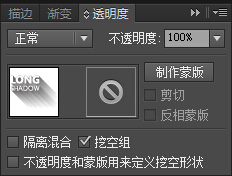
最终效果图
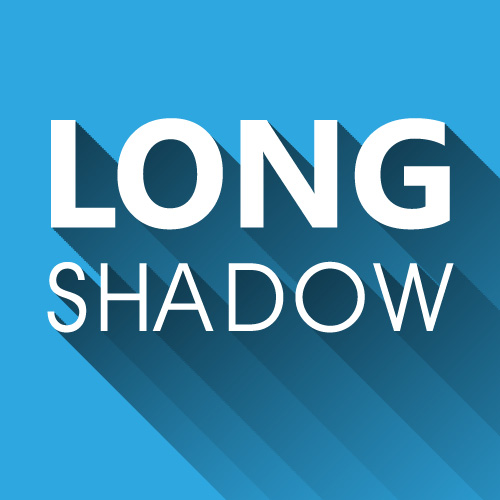
ps打造简约扁平化长投影效果相关文章:
无相关信息扫一扫手机观看!

最新更新的教程榜单
- photoshop做立体铁铬字03-08
- ps制作字体雪花效果03-08
- ps需要win10或者更高版本得以运行03-08
- adobe03-08
- ps怎么撤销的三种方法和ps撤销快捷键以及连03-08
- ps神经滤镜放哪里03-08
- Photoshopcs6和cc有什么差别,哪个好用,新手03-08
- ps怎么给文字加纹理03-08
- ps怎么修图基本步骤03-08
- adobephotoshop是什么意思03-08











